1. 280페이지에 표 밑에 차트가 있는게 아닌 소제목 2가 들어가있습니다.
차트는 보통 만든 뒤 잘라내기 후 표 밑에 넣으라고 들었는데
소제목 밑에다가 차트를 넣으면 되는건가요?
2.첨부파일은 실전모의고사 20회를 제가 직접 작성한 파일입니다.
마지막 줄에 문제지에는 '비중이 급속히'로 끝나고 있으나
제 파일 같은 경우는 한 줄이 앞당겨져 있습니다.
다른 문제들을 만들 때도 문제들이 저런 문제들이 발생하는데
감점 사유가 되지 않거나, 해결할 수 있는 방법 문의드립니다.
3.표제목 밑은 항상 띄어야 하나요?
4. 첫 문단을 작성할 때는 글상자와의 거리와 상관없게
한칸 띄우지 않고 바로 작성하면 되나요?
그렇지 않은 예시가 있다면 그 구분을 어떻게 해야하나요?
감사합니다.
안녕하세요. 길벗 수험서 운영팀입니다.
1. 차트는 '글자처럼 취급'을 지정하지 않으므로 실제 위치와 화면에 표시되는 위치가 다릅니다.
차트는 항상 표 아래 빈 행에 위치해야 합니다.
280쪽 문제의 경우 차트의 실제 위치는 표 아래입니다. 그런데 표 아래 영역이 좁아 차트가 위치할 수 없어 오른쪽 상단에 위치하며, 대신 일반 내용(미국의 호황)이 위치한 것입니다.
기억해 두세요. 차트의 위치는 항상 표 아래 빈 행입니다.
그러므로 다음 차트를 만든 후 반드시 다음 작업을 수행하세요.
1) 차트를 만들고 지시사항을 모두 지정한 후 [Ctrl]+[X]를 눌러 잘라내기한다.
2) 표 아래 빈 행이 있는 확인한다.
표 아래 빈 행이 없는 경우 표 뒤에 커서를 놓고 [Enter]를 눌러 빈 행을 삽입한다.
3) 삽입한 빈 행에 커서를 놓고 [Ctrl]+[V]를 눌러 차트를 붙여넣기 한다.
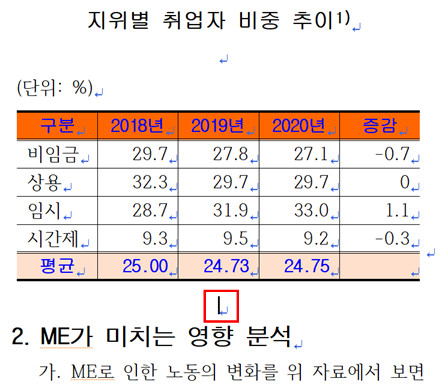
2. 문제지와 행의 위치가 다르면 어느 부분에선가 잘못 작성한 것입니다.
총 3곳에서 잘못 작성하였으며, 다음과 같이 수정하면 됩니다.
1) 다단은 표 제목부터 지정해야 합니다. 즉 표 위의 빈 행은 다단을 설정하면 안되는데, 이 빈 행부터 다단을 지정하였습니다.
[Ctrl]+[A]를 눌러 문서 전체를 블록으로 지정하고 [편집] → [단] → [하나]를 선택하여 다단을 해제한 후 표 제목 앞에 커서를 놓고 다단을 새로 지정하세요.
그리고 표 위 빈 행에 표제목 스타일이 지정되어 있으므로 빈 행에 커서를 놓고 [Ctrl]+[1]을 두 세번 눌러 기본 스타일(바탕글)로 변경하세요.

2) 표 제목과 표 사이는 빈 행이 없어야 합니다.
표 제목 아래 빈 행을 삭제하세요.
3) 마지막으로 가장 위에서 설명드렸던 차트의 실제 위치가 잘못되었습니다.
첨부한 파일에서 차트를 선택한 후 [Ctrl]+[X]를 눌러 잘라내기하면 왼쪽 아래 그림처럼 표와 표 아래 문단이 붙어 있을 것입니다.
그리고 커서는 표의 오른쪽 뒤에 위치할 것입니다.
그 상태에서 [Enter]를 한 번 눌러 한 행을 삽입하고, 오른쪽 그림처럼 빈 행에 커서를 놓고 [Ctrl]+[V]를 눌러 차트를 붙여넣기 하면 됩니다.
기억해 두세요. 차트를 삽입하고 세부 지시사항을 모두 지정한 후에는 반드시 차트를 잘라내기한 다음 표 아래 빈 행에 붙여넣기 해줘야 한다는 것을요~
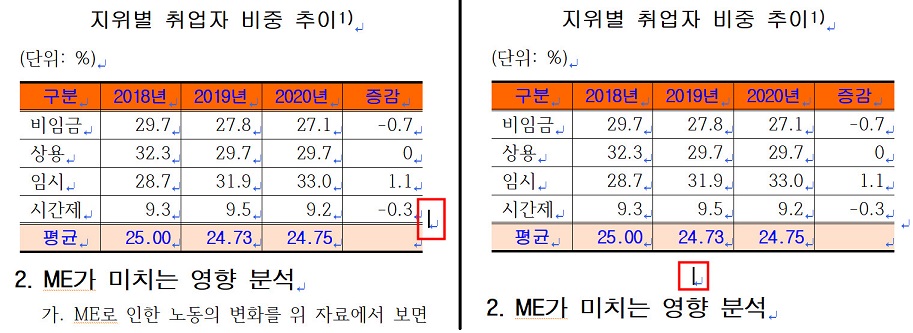
3. 표 제목과 표 사이에는 빈 행이 있으면 안됩니다. 붙어 있어야 합니다.
4. 글상자의 지시사항에는 바깥 여백이 있습니다.
이를 지정하면 아래 첫 행과 한 행 띄운 것처럼 됩니다.
즉 글상자 아래에는 빈 행이 있으면 안되며, 바로 내용을 입력하면 됩니다.

행복한 하루되세요.^^
-
관리자2022-09-05 10:43:50
안녕하세요. 길벗 수험서 운영팀입니다.
1. 차트는 '글자처럼 취급'을 지정하지 않으므로 실제 위치와 화면에 표시되는 위치가 다릅니다.
차트는 항상 표 아래 빈 행에 위치해야 합니다.
280쪽 문제의 경우 차트의 실제 위치는 표 아래입니다. 그런데 표 아래 영역이 좁아 차트가 위치할 수 없어 오른쪽 상단에 위치하며, 대신 일반 내용(미국의 호황)이 위치한 것입니다.
기억해 두세요. 차트의 위치는 항상 표 아래 빈 행입니다.
그러므로 다음 차트를 만든 후 반드시 다음 작업을 수행하세요.
1) 차트를 만들고 지시사항을 모두 지정한 후 [Ctrl]+[X]를 눌러 잘라내기한다.
2) 표 아래 빈 행이 있는 확인한다.
표 아래 빈 행이 없는 경우 표 뒤에 커서를 놓고 [Enter]를 눌러 빈 행을 삽입한다.
3) 삽입한 빈 행에 커서를 놓고 [Ctrl]+[V]를 눌러 차트를 붙여넣기 한다.
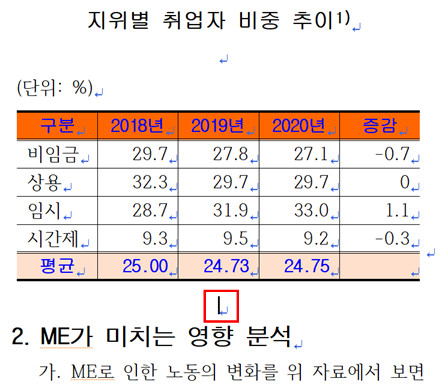
2. 문제지와 행의 위치가 다르면 어느 부분에선가 잘못 작성한 것입니다.
총 3곳에서 잘못 작성하였으며, 다음과 같이 수정하면 됩니다.
1) 다단은 표 제목부터 지정해야 합니다. 즉 표 위의 빈 행은 다단을 설정하면 안되는데, 이 빈 행부터 다단을 지정하였습니다.
[Ctrl]+[A]를 눌러 문서 전체를 블록으로 지정하고 [편집] → [단] → [하나]를 선택하여 다단을 해제한 후 표 제목 앞에 커서를 놓고 다단을 새로 지정하세요.
그리고 표 위 빈 행에 표제목 스타일이 지정되어 있으므로 빈 행에 커서를 놓고 [Ctrl]+[1]을 두 세번 눌러 기본 스타일(바탕글)로 변경하세요.

2) 표 제목과 표 사이는 빈 행이 없어야 합니다.
표 제목 아래 빈 행을 삭제하세요.
3) 마지막으로 가장 위에서 설명드렸던 차트의 실제 위치가 잘못되었습니다.
첨부한 파일에서 차트를 선택한 후 [Ctrl]+[X]를 눌러 잘라내기하면 왼쪽 아래 그림처럼 표와 표 아래 문단이 붙어 있을 것입니다.
그리고 커서는 표의 오른쪽 뒤에 위치할 것입니다.
그 상태에서 [Enter]를 한 번 눌러 한 행을 삽입하고, 오른쪽 그림처럼 빈 행에 커서를 놓고 [Ctrl]+[V]를 눌러 차트를 붙여넣기 하면 됩니다.
기억해 두세요. 차트를 삽입하고 세부 지시사항을 모두 지정한 후에는 반드시 차트를 잘라내기한 다음 표 아래 빈 행에 붙여넣기 해줘야 한다는 것을요~
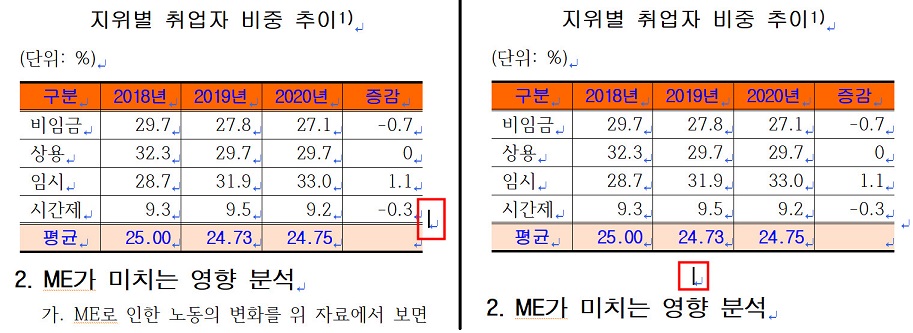
3. 표 제목과 표 사이에는 빈 행이 있으면 안됩니다. 붙어 있어야 합니다.
4. 글상자의 지시사항에는 바깥 여백이 있습니다.
이를 지정하면 아래 첫 행과 한 행 띄운 것처럼 됩니다.
즉 글상자 아래에는 빈 행이 있으면 안되며, 바로 내용을 입력하면 됩니다.

행복한 하루되세요.^^